2018 JEEP RENEGADE bluetooth
[x] Cancel search: bluetoothPage 327 of 368

V dolnej časti: zobrazenie informácií
týkajúcich sa prehrávanej skladby a tieto
grafické tlačidlá:
„Bluetooth“: pre zdroj audio
Bluetooth®, otvorí zoznam zariadení;
„Browse“ pre zdroj USB, otvorí
prehliadanie;
/: výber predchádzajúcej/
nasledujúcej skladby;
: pozastavenie prehrávanej skladby;„Audio”: prístup k obrazovke „Audio
Settings”.
Výber skladby
Funkcia „Tracks“ umožňuje otvoriť okno
so zoznamom prehrávaných stôp.
Možnosti voľby závisia od pripojeného
zariadenia. Napríklad, na zariadení USB
môžete prehľadávať pomocou
tlačidla/ovládača TUNE SCROLL /
BROWSE ENTER alebo pomocou
grafických tlačidiel
aaj zoznam
interpretov, hudobných žánrov a albumov
na tomto zariadení, v závislosti od
informácií zaznamenaných v skladbách.
V rámci každého zoznamu grafické
tlačidlo „ABC“ umožňuje prejsť priamo
na želané písmeno v zozname.
POZNÁMKA Toto tlačidlo môže byť
vypnuté pre niektoré zariadeniaApple®.
POZNÁMKA Tlačidlo/ovládač TUNE
SCROLL / BROWSE ENTER neumožňuje
žiadnu operáciu na zariadení AUX.
ZDROJ BLUETOOTH®
Režim sa aktivuje registráciou nejakého
zariadeniaBluetooth®s hudobnými
skladbami v systéme.
REGISTRÁCIA ZARIADENIA
AUDIO BLUETOOTH®
Pri registrácii zariadenia audio
Bluetooth®postupujte nasledujúcim
spôsobom:
aktivujte funkciuBluetooth®na
zariadení;
stlačte grafické tlačidlo „Media” na
displeji;
stlačte grafické tlačidlo „Select
Source“;
zvoľte zdroj MediaBluetooth®;stlačte grafické tlačidlo „Add Device“;vyhľadajteUconnect ™na zariadení
audioBluetooth®(počas registrácie sa na
displeji zobrazí obrazovka indikujúca
postup operácie);
keď si to zariadenie audio vyžiada,
zadajte kód PIN zobrazený na displeji
systému alebo potvrďte zobrazený kód
PIN
po úspešnom ukončení postupu
registrácie sa na displeji zobrazí správa.
Zvolením „Yes” po otázke sa zariadenie
audioBluetooth®zaregistruje ako
predvolené (zariadenie bude prioritnévzhľadom na iné, ktoré sa zaregistrujú
neskôr). Ak zvolíte „No”, priorita sa určí
podľa poradia stavu zapojenia. Posledne
pripojené zariadenie bude mať najvyššiu
prioritu;
zariadenie audio sa dá zaregistrovať aj
stlačením grafického tlačidla „Phone“ na
displeji a voľbou možnosti „Settings“
alebo pomocou ponuky „Settings“ zvoľte
možnosť „Phone/Bluetooth“.
POZNÁMKA Pri zmene názvu zariadenia
v nastaveniachBluetooth®telefónu (kde
je k dispozícii), v prípade následného
pripojenia zariadenia cez USB na toto
zariadenieBluetooth®sa môže stať, že
rádio zmení počúvanú skladbu. Aby sa po
aktualizácii softvéru telefónu zaručilo
správne fungovanie, odporúčame
odstrániť telefón zo zoznamu zariadení
priradených k rádiu, vymazať predošlé
priradenie systému aj v zozname
zariadeníBluetooth®na telefóne
a vykonať novú registráciu.
UPOZORNENIE V prípade straty
prepojeniaBluetooth®medzi mobilným
telefónom a systémom si pozrite
pokyny v návode mobilného telefónu.
325
Page 328 of 368

ZDROJ USB / AUX
Zdroj USB
Vo vozidle je jeden port USB/zásuvka
AUX na strednom tuneli.
Zasunutím zariadenia USB pri zapnutom
systéme začne systém prehrávať skladby
nachádzajúce sa na zariadení, ak je
funkcia „AutoPlay“ v ponuke „Audio“
nastavená na „ON“.
Zdroj AUX
(kde je k dispozícii)
Pri aktivácii režimu AUX vsuňte príslušné
zariadenie do zásuvky AUX vo vozidle.
Vsunutím zariadenia so zásuvkou výstupu
AUX systém začne reprodukovať zvuk zo
zapojeného zariadenia AUX, pokiaľ zvuk
na zariadení už prehrával.
Nastavte hlasitosť tlačidlom/ovládačom
VOLUME naUconnect™alebo pomocou
ovládača na nastavenie hlasitosti na
pripojenom zariadení.
Funkciu „AUX Volume Match“
(Kompenzácia hlasitosti AUX) možno
zvoliť v nastaveniach „Audio“, iba keď je
aktívny zdroj AUX.
UPOZORNENIA
Funkcie zariadenia pripojeného do
zásuvky AUX sú priamo riadené
samotným zariadením: preto nie je
možné zmeniť stopu/adresár/playlist aniovládať začiatok/koniec/pauzu
reprodukovania prostredníctvom
ovládačov na prednom paneli alebo na
volante.
Aby ste predišli šumu vychádzajúcemu
z reproduktorov, nenechávajte kábel
prenosného prehrávača po odpojení
zasunutý do zásuvky AUX.
REŽIM PHONE
Aktivácia režimu phone
Pri aktivácii režimu Phone stlačte
grafické tlačidlo „Phone“ na displeji.
POZNÁMKA Na zobrazenie zoznamu
mobilných telefónov a podporovaných
funkcií si pozrite stránku
www.driveuconnect.eu
Pomocou grafických tlačidiel na displeji
môžete:
vytočiť telefónne číslo (pomocou
grafickej klávesnice na displeji);
zobraziť a volať kontakty v zozname
mobilného telefónu;
zobraziť a volať kontakty z registra
predošlých telefonátov;
spárovať až 10 telefónov/zariadení
audio, aby sa uľahčil a urýchlil prístup
k nim a pripojenie;
preniesť telefonáty zo systému na
mobilný telefón a naopak a vypnúť audio
mikrofónu zariadenia kvôli súkromným
hovorom.Audio mobilného telefónu sa prenáša
prostredníctvom audio zariadenia vozidla:
pri používaní funkcie telefónu systém
automaticky vypne autorádio.
Registrácia mobilného telefónu
UPOZORNENIE Túto operáciu robte
v zastavenom vozidle a v bezpečných
podmienkach; funkcia sa vypne, keď je
vozidlo v pohybe.
Nasleduje postup registrácie mobilného
telefónu: v každom prípade si vždy
pozrite aj pokyny v návode mobilného
telefónu.
Pri registrácii mobilného telefónu
postupujte nasledovne:
aktivujte funkciuBluetooth®na
mobilnom telefóne;
stlačte grafické tlačidlo „Phone” na
displeji;
ak v systéme ešte nie je zaregistrovaný
žiaden mobilný telefón, na displeji sa
zobrazí príslušná obrazovka;
vstúpte do položky „Settings“
(Nastavenia) a zvoľte „Add device“
(Pridať zariadenie) na spustenie procesu
registrácie, potom vyhľadajte zariadenie
Uconnect™na mobilnom telefóne;
keď to mobilný telefón vyžiada, zadajte
na tlačidlách vášho mobilu PIN kód,
ktorý je zobrazený na displeji systému
alebo potvrďte na mobilnom telefóne
326
MULTIMÉDIÁ
Page 329 of 368

zobrazený kód PIN;počas registrácie sa na displeji zobrazí
obrazovka indikujúca postup operácie;
po úspešnom ukončení registrácie sa
na displeji zobrazí obrazovka: zvolením
„Yes” po otázke sa mobilný telefón
zaregistruje ako predvolený (mobilný
telefón bude prioritný vzhľadom na iné,
ktoré sa zaregistrujú neskôr). Ak by
neexistovali iné zariadenia, systém bude
považovať za predvolené prvé zariadenie.
POZNÁMKA Aby bolo po aktualizácii
softvéru telefónu zaručené správne
fungovanie, odporúčame odstrániť telefón
zo zoznamu zariadení priradených
k rádiu, vymazať predošlé systémové
priradenie aj v zozname zariadení
Bluetooth®na telefóne a vykonať novú
registráciu.
Uskutočnenie hovoru
Postupy opísané v nasledujúcom texte sú
k dispozícii, iba keď ich používaný
mobilný telefón podporuje. Aby ste
poznali všetky funkcie mobilného
telefónu, pozrite si jeho návod na
použitie.
Telefonát môžete uskutočniť jedným
z nasledujúcich spôsobov:
voľbou položky „Phonebook“voľbou položky „Recent“voľbou položky „Dial“voľbou položky „Redial“Obľúbené
Počas prebiehajúceho hovoru možno
pridať číslo alebo kontakt (ak sa už
nachádza v telefónnom zozname) do
zoznamu obľúbených stlačením jedného
z 5 tlačidiel „Empty” v hornej časti
displeja. Obľúbené položky možno takisto
spravovať pomocou možností kontaktu
v telefónnom zozname
Čítačka zariadenie sms správ
Systém umožňuje čítať správy prijaté
mobilným telefónom. Aby ste mohli
použiť túto funkciu, mobilný telefón musí
byť schopný prenášať SMS pomocou
Bluetooth®.
V prípade, že telefón túto funkciu
nepodporuje, príslušné grafické tlačidlo
„SMS“ nebude funkčné (sivé).
Pri prijatí textovej správy sa na displeji
zobrazí obrazovka umožňujúca výber
medzi možnosťami „Read“, „Display“,
„Call“ alebo „Ignore“.
Zoznam správ SMS prijatých pomocou
mobilného telefónu je prístupný pomocou
grafického tlačidla „SMS“ (zoznam
zobrazí maximálne 60 prijatých správ).
POZNÁMKA Na niektorých telefónoch,
aby bola k dispozícii funkcia hlasového
čítania správ SMS, bude nevyhnutné
povoliť na telefóne možnosť notifikácieSMS; táto možnosť je na mobilnom
telefóne zvyčajne v rámci ponuky
pripojeníBluetooth®pre zariadenie
zaregistrované akoUconnect™.Po
povolení tejto funkcie na mobilnom
telefóne bude nevyhnutné telefón odpojiť
a znovu zapojiť prostredníctvom systému
Uconnect™, čím sa povolenie skutočne
aktivuje.
UPOZORNENIE Niektoré mobilné
telefóny v kontakte sUconnect™
nemusia zohľadniť nastavenie na
potvrdenie doručenia SMS
nakonfigurované na telefóne. Ak
pošlete SMS prostredníctvom
Uconnect™, môže sa stať, že bez
akéhokoľvek upozornenia zaplatíte
poplatok za žiadosť o potvrdenie
doručenia SMS poslanej z telefónu. So
všetkými problémami spojenými
s vyššie uvedenými situáciami sa
obráťte na svojho operátora mobilnej
siete.
Funkcia „Do Not Disturb“
Ak to pripojený telefón podporuje,
stlačením grafického tlačidla „Do Not
Disturb“ nebude poskytované žiadne
upozornenie na prichádzajúci hovor ani
správu SMS. Budete mať možnosť
327
Page 330 of 368
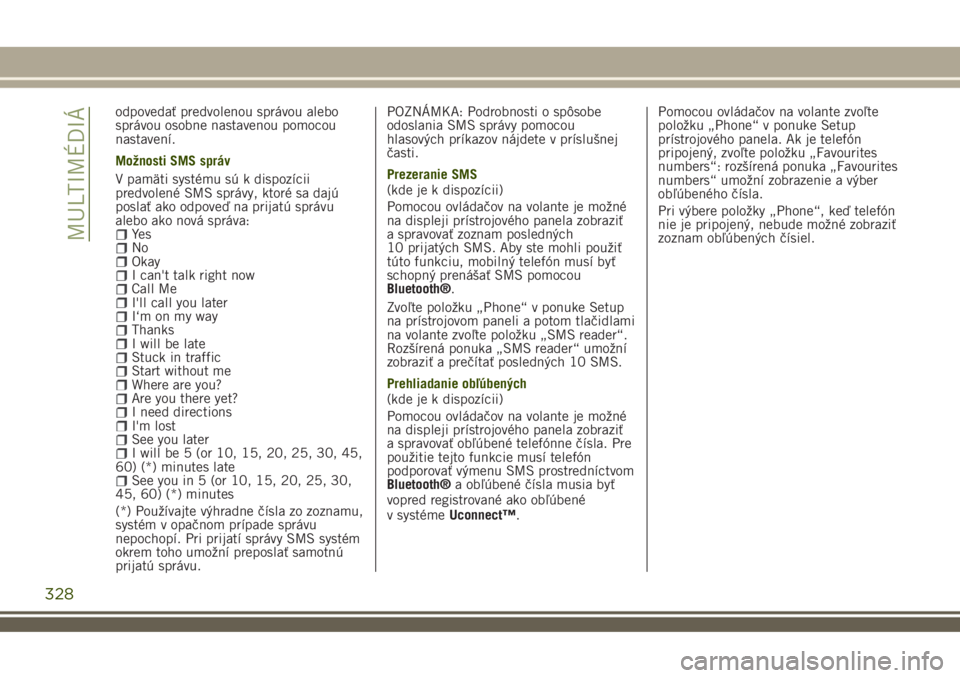
odpovedať predvolenou správou alebo
správou osobne nastavenou pomocou
nastavení.
Možnosti SMS správ
V pamäti systému sú k dispozícii
predvolené SMS správy, ktoré sa dajú
poslať ako odpoveď na prijatú správu
alebo ako nová správa:
Ye sNoOkayI can't talk right nowCall MeI'll call you laterI‘m on my wayThanksI will be lateStuck in trafficStart without meWhere are you?Are you there yet?I need directionsI'm lostSee you laterI will be 5 (or 10, 15, 20, 25, 30, 45,
60) (*) minutes late
See you in 5 (or 10, 15, 20, 25, 30,
45, 60) (*) minutes
(*) Používajte výhradne čísla zo zoznamu,
systém v opačnom prípade správu
nepochopí. Pri prijatí správy SMS systém
okrem toho umožní preposlať samotnú
prijatú správu.POZNÁMKA: Podrobnosti o spôsobe
odoslania SMS správy pomocou
hlasových príkazov nájdete v príslušnej
časti.
Prezeranie SMS
(kde je k dispozícii)
Pomocou ovládačov na volante je možné
na displeji prístrojového panela zobraziť
a spravovať zoznam posledných
10 prijatých SMS. Aby ste mohli použiť
túto funkciu, mobilný telefón musí byť
schopný prenášať SMS pomocou
Bluetooth®.
Zvoľte položku „Phone“ v ponuke Setup
na prístrojovom paneli a potom tlačidlami
na volante zvoľte položku „SMS reader“.
Rozšírená ponuka „SMS reader“ umožní
zobraziť a prečítať posledných 10 SMS.
Prehliadanie obľúbených
(kde je k dispozícii)
Pomocou ovládačov na volante je možné
na displeji prístrojového panela zobraziť
a spravovať obľúbené telefónne čísla. Pre
použitie tejto funkcie musí telefón
podporovať výmenu SMS prostredníctvom
Bluetooth®a obľúbené čísla musia byť
vopred registrované ako obľúbené
v systémeUconnect™.Pomocou ovládačov na volante zvoľte
položku „Phone“ v ponuke Setup
prístrojového panela. Ak je telefón
pripojený, zvoľte položku „Favourites
numbers“: rozšírená ponuka „Favourites
numbers“ umožní zobrazenie a výber
obľúbeného čísla.
Pri výbere položky „Phone“, keď telefón
nie je pripojený, nebude možné zobraziť
zoznam obľúbených čísiel.
328
MULTIMÉDIÁ
Page 331 of 368

SLUŽBY UCONNECT LIVE(kde sú k dispozícii)
Stlačením grafického tlačidla „Apps“ na
displeji prejdete na aplikácie
Uconnect™LIVE.
Pokiaľ je k dispozícii ikonaUconnect™,
systém je pripravený na pripojené služby
a umožňuje priame využitie aplikácií na
efektívnejšie a rozvinutejšie používanie
vozidla priamo cez rádio. Prítomnosť
funkčných aplikácií závisí na konfigurácii
vozidla a trhu.
Ak chcete využívať služby
Uconnect™LIVE, je nevyhnutné: stiahnuť
siApp Uconnect™LIVEz „App Store“
alebo z „Google play“ na vlastný
kompatibilný telefón, pričom sa uistite,
že máte povolený prenos dát;
prostredníctvomApp Uconnect™LIVEsa
zaregistrujte na internetovej stránke
www.driveuconnect.eu alebo na
www.jeep-official.it. Nakoniec spusťte
App Uconnect™LIVEna svojom smartfóne
a zadajte vlastné prihlasovacie údaje.
Podrobnejšie informácie o dostupných
službách pre váš trh nájdete na
stránkach www.driveuconnect.eu
Prvé zapnutie na palube vozidla
Po spusteníApp Uconnect™LIVEa zadaní
vlastných prihlasovacích údajov je
potrebné pre prístup k službám
Uconnect™LIVEvo vozidle vykonaťspárovanieBluetooth®medzi svojim
smartfónom a systémom podľa opisu
v kapitole „Registrácia mobilného
telefónu“. Zoznam podporovaných
telefónov je uvedený na stránkach
www.driveuconnect.eu
Po spárovaní môžete stlačením ikony
Uconnect™na displeji vstúpiť priamo do
pripojených služieb.
Po ukončení procesu aktivácie sa na
displeji zobrazí príslušné hlásenie.
V prípade služieb, ktoré vyžadujú osobný
profil, bude možné pripojiť sa
k vlastnému účtu prostredníctvomApp
Uconnect™LIVEalebo vo vlastnej
vyhradenej oblasti na stránkach
www.driveuconnect.eu
Prítomnosť aplikácie my:Car
nenahradzuje informácie opísané
v Návode na použitie a údržbu vozidla.
Nepripojený používateľ
Pokiaľ sa nevykoná spárovanieBluetooth®
telefónu, stlačením tlačidlaUconnect™
sa ponuka systému otvorí s neaktívnymi
ikonami s výnimkoueco:Drive™.
Podrobnejšie informácie o funkciách
eco:Drive™sú dostupné v príslušnej
kapitole.Nastavenia služieb Uconnect™ LIVE
s možnosťou ovládania cez systém
Uconnect™
Z ponuky systémuUconnect™určenej
pre službyUconnect™LIVEmôžete vstúpiť
do časti „Settings“ stlačením ikony
.
V tejto časti môžete skontrolovať
možnosti systému a upraviť ich podľa
svojich želaní.
Aktualizácie systému
V prípade, že bude dostupná aktualizácia
systémuUconnect™počas používania
služiebUconnect™LIVE, bude o tom
vodič informovaný hlásením zobrazeným
na displeji.
App Uconnect™ LIVE
Na prístup k pripojeným službám, ktoré
sú k dispozícii vo vozidle, je potrebné
nainštalovať na svojom smartfóne
aplikáciuApp Uconnect™LIVE, pomocou
ktorej môžete spravovať vlastný profil
a prispôsobiť siUconnect™LIVE
Aplikáciu možno prevziať z: „App Store“
alebo z „Google play“. Z bezpečnostných
dôvodov nie je aplikácia dostupná, pokiaľ
je telefón spárovaný s rádiom.
Prístup k službámUconnect™LIVE
prostredníctvom rádia vyžaduje zadanie
vlastných prihlasovacích údajov (e-mail
a heslo), takže obsah vlastných osobných
účtov je chránený a prístupný iba pre
329
Page 333 of 368

„care:Index”, kde sú uvedené všetky
podrobné informácie o stave vozidla.
Stlačením grafického tlačidla „Active
signalization” môžete zobraziť prípadné
podrobnosti o zistených anomáliách na
palube vozidla, ktoré spôsobili
rozsvietenie kontrolky (pokiaľ sú
k dispozícii).
Stav vozidla sa dá zobraziť na stránkach
www.driveuconnect.eu alebo
prostredníctvomApp Uconnect™LIVE.
Apple CarPlay a Android Auto
(kde sú k dispozícii)
Apple CarPlay a Android Auto sú
aplikácie, ktoré umožňujú bezpečne
a intuitívne používať smartfón vo vozidle.
Pre ich aktiváciu pripojte kompatibilný
smartfón cez USB port vo vozidle: obsah
telefónu sa automaticky zobrazí na
displeji systémuUconnect™.
Pre overenie kompatibility svojho
smartfónu si prečítajte informácie na
stránkach:
https://www.android.com/intl/it_it/auto/
a http://www.apple.com/it/ios/carplay/.
Ak je smartfón správne pripojený
k vozidlu cez USB port, v hlavnej ponuke
na mieste grafického tlačidla
sa
zobrazí ikona aplikácie Apple CarPlay
alebo Android Auto.Konfigurácia aplikácie Apple CarPlay
Apple CarPlay je kompatibilná s iPhone
5 alebo novšími modelmi s operačným
systémom iOS 7.1 alebo novším. Pred
použitím Apple CarPlay aktivujte Siri cez
"Settings" > "General" > "Siri" na
smartfóne.
Pre použitie Apple CarPlay musí byť
smartfón pripojený k vozidlu pomocou
USB kábla.
Konfigurácia aplikácie Android Auto
Pred použitím si do svojho smartfónu
stiahnite aplikáciu Android Auto
z Obchodu Google Play.
Aplikácia je kompatibilná s verziou
Android 5.0 (Lollipop) alebo vyššou. Pre
použitie Android Auto musí byť smartfón
pripojený k vozidlu pomocou USB kábla.
Pri prvom pripojení bude potrebné
vykonať uvedenú konfiguráciu na
smartfóne. Túto procedúru je možné
vykonať len na stojacom vozidle.
Keď je aplikácia Android Auto pripojená
cez USB port, spustí súčasne pripojenie
Bluetooth®.Používanie
Po vykonaní konfigurácie sa po pripojení
smartfónu k USB portu vozidla aplikácia
automaticky spustí na systéme
Uconnect™.
Apple CarPlay: na používanie Apple
CarPlay stlačte tlačidlo na volante
(dlhé stlačenie tlačidla) a pomocou
tlačidla/ovládačaTUNE SCROLL / BROWSE
ENTERzvoľte a potvrďte alebo stlačte
(dlhé stlačenie grafického tlačidla)
grafické tlačidlo „Home“ na displeji
v Apple CarPlay.
Android Auto: na používanie Android
Auto stlačte tlačidlo na volante(dlhé
stlačenie tlačidla) a pomocou
tlačidla/ovládačaTUNE SCROLL / BROWSE
ENTERzvoľte a potvrďte alebo stlačte
(dlhé stlačenie grafického tlačidla)
grafické tlačidlo „Microphone“ na
displeji v Android Auto.
Navigácia
Ak je režim „Nav“ systému aktívny, keď
sa pripojí zariadenie k vozidlu počas
spustenej navigácie, na displeji
Uconnect™sa zobrazí kontextové
upozornenie, ktoré ponúkne vodičovi
možnosť zvoliť si medzi navigáciou
systému a navigáciou riadenou
smartfónom.
331
Page 334 of 368

obrazovku smartfónu na displeji systému
Uconnect™hneď po pripojení smartfónu
k vozidlu cez USB port.
Po nastavení tejto funkcie sa aplikácie
Apple CarPlay alebo Android Auto pri
každom pripojení cez USB automaticky
spustia na displeji systémuUconnect™.
Položka „AutoShow smartphone display
on connection“ sa nachádza v rozšírenej
ponuke „Display“. Funkcia je štandardne
aktivovaná.
Odchod z App Android Auto a Apple CarPlay
Pri ukončení relácie Apple CarPlay alebo
Android Auto je potrebné fyzicky odpojiť
smartfón z USB portu vozidla.
SETTINGS
Na zobrazenie hlavnej ponuky „Settings“
stlačte grafické tlačidlo „Settings“.
POZNÁMKA Zobrazenie položiek ponuky
sa mení v závislosti od verzií.
Ponuka obsahuje obvykle nasledujúce
položky:
DisplayUnitsVoice CommandsClock & Date ;Safety & Driving AssistanceBrakesLightsDoors & LocksEngine Off OptionsAudioPhone/Bluetooth®Radio SetupRestore Default SettingsClear Personal DataRestore apps
HLASOVÉ PRÍKAZY
Pri funkciách riadených hlasovými
príkazmi pozrite opis v odseku pre systém
Uconnect™5" LIVE.
332
MULTIMÉDIÁ
Nastavenie „AutoShow smartphone display
on connection“
Prostredníctvom nastavení systému
Uconnect™sa môžete rozhodnúť zobraziť Používateľ môže kedykoľvek zmeniť svoj
výber, vstupom do navigačného systému,
ktorý chce použiť a nastavením nového
cieľa.
Page 336 of 368

GRAFICKÉ TLAČIDLÁ NA DISPLEJI
Grafické tlačidlo Funkcie Režim
RadioPrístup k režimu Rádio Stlačenie grafického tlačidla
MediaVoľba zdroja: USB, AUX (kde je k dispozícii),
Bluetooth®Stlačenie grafického tlačidla
ClimatePoužívanie ovládačov klimatizácie Stlačenie grafického tlačidla
AppsPrístup k doplnkovým funkciám (zobrazenie času,
kompasu, vonkajšej teploty, Media Player a služieb
Uconnect
™LIVE, ak sú k dispozícii) a ponuke
nastavení vozidlaStlačenie grafického tlačidla
ControlsAktivácia elektrického vyhrievania predných sedadiel
(kde je k dispozícii), elektrického vyhrievania
vonkajších spätných zrkadiel (kde je k dispozícii),
vnútorného elektricky tónovaného spätného zrkadla
(kde je k dispozícii)Stlačenie grafického tlačidla
NavPrístup k ponuke navigácie Stlačenie grafického tlačidla
PhonePrístup k režimu Phone Stlačenie grafického tlačidla
334
MULTIMÉDIÁ